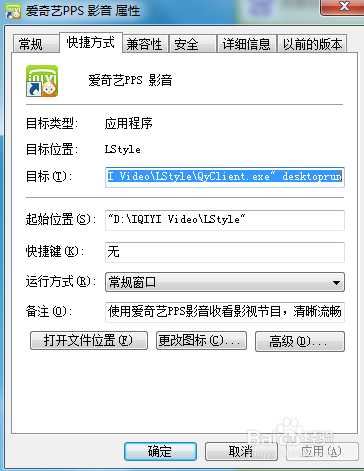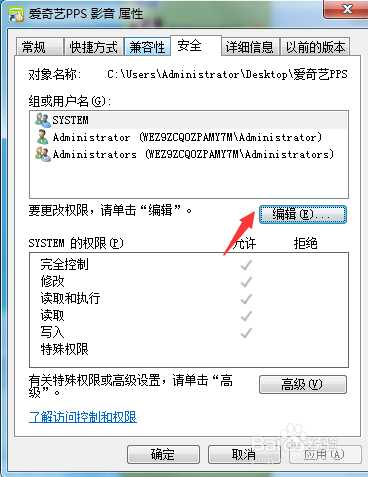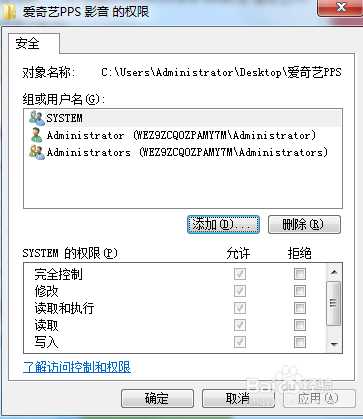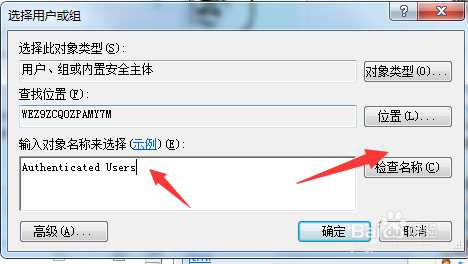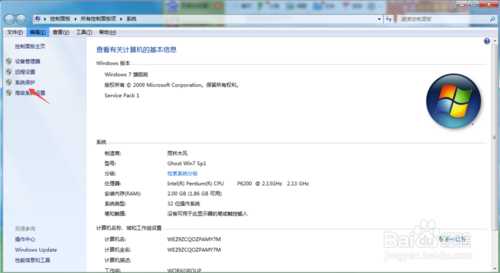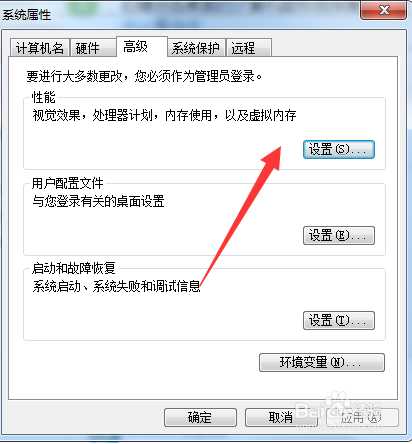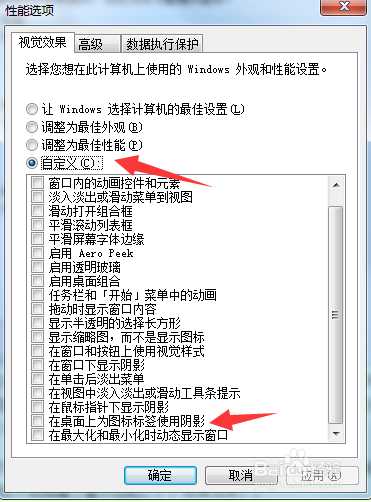去掉电脑桌面图标小黄锁的两种方法
(编辑:jimmy 日期: 2024/12/24 浏览:2)
最近好多网友反映自己桌面应用程序的图标左下角多了一个小黄锁,桌面图标有把锁,看起来很不舒服该怎么办,今天小编就为大家讲解下如何解决这个问题,希望对大家有所帮助。
一:添加Authenticated Users
1、右键点击我们桌面有锁图标的文件夹,选择属性选项,进入文件夹属性对话框。
2、然后在属性对话框上方的菜单栏中找到安全选项,进入安全设置界面。然后点击用户列表右下方的编辑选项。
3、进入编辑选项点击组或者名右下方的添加选项,开始添加我们的Authenticated Users
4、然后在输入对象名称来选择文本框内输入Authenticated Users,接着点击右方的检查名称开始检查。检查完成点击下方确定按钮,此时我们的Authenticated Users已经添加成功。问题解决。
二:更改桌面属性
1、右键点击桌面的计算机图标选择属性选项,进入系统界面,点击左上角的高级系统设置选项。
2、进入系统设置对话框在上方菜单栏选项高级选项,进入我们可以看到性能选项,点击后面的设置。
3、进入性能选项,选择视觉效果,然后点击下方的自定义选项,在下面列表中找到在桌面上为图标标签使用阴影前面打勾即可